Como desbloquear o bootloader do Google Pixel e Pixel XL
Verizon Lg G3 / / August 05, 2021
UMADepois de deixar a marca Nexus do Google Line Up, o Google decidiu criar sua própria marca chamada Pixel. Em 5 de outubro, o Google apresentou seus dois novos smartphones chamados Google Pixel e Google Pixel XL. Hoje temos Boas notícias para quem comprou o aparelho ou planeja comprar. Agora você pode desbloquear Bootloader do Google Pixel e Pixel XL. Este guia é sobre como desbloquear o Bootloader do Google Pixel e Pixel XL. Pixel Smartphone vem com Android 7.1 Nougat, que traz todas as novas especificações de software, como Google Assistant, recurso 3D Touch etc. Leia o guia com atenção sobre Como desbloquear o Bootloader do Google Pixel e Pixel XL.

Índice
-
0.1 Como desbloquear o bootloader do Google Pixel e Pixel XL
- 0.1.1 Especificações do Pixel:
- 0.1.2 Especificações do Pixel XL:
- 0.1.3 O que é Unlock Bootloader?
- 1 ETAPAS PARA DESBLOQUEAR O BOOTLOADER NO GOOGLE PIXEL E PIXEL XL
Como desbloquear o bootloader do Google Pixel e Pixel XL
TAMBÉM LEIA:
- Google Pixel XL lançado com tela de 5,5 polegadas, especificação completa e preço
- Google Pixel lançado com 4 GB de RAM, especificação completa e preço
- Root Google Pixel e Pixel XL usando Skipsoft Android Toolkit
- Pré-encomendar Google Pixel XL e PIXEL; Especificação completa e preço
- Baixe a imagem de despejo do sistema para Google Pixel e Pixel XL
- Como desbloquear o bootloader do Google Pixel e Pixel XL
- Obtenha o Google Assistant em dispositivos Android Marshmallow 6.0 /6.0.1:
- Como você pode ativar o Google Assistant em qualquer dispositivo diferente de Pixel com Android Nougat.
Especificações do Pixel:
- Tela de toque capacitiva AMOLED de 5,0 polegadas (1080 x 1920 pixels) com proteção Corning Gorilla Glass 4.
- Chipset Qualcomm MSM8996 Snapdragon 821 com CPU Quad-core (2 × 2,15 GHz Kryo e 2 × 1,6 GHz Kryo) e GPU Adreno 530.
- 4 GB de RAM, memória interna de 32 GB / 128 GB
- SO Android, v7.1 (Nougat)
- Nano SIM
- 4G LTE
- Sensor de impressão digital
- Câmera traseira de 12 MP com flash de LED duplo (tom duplo)
- Câmera frontal de 8 MP
- Bateria de íon de lítio 2770 mAh não removível com carregamento rápido da bateria.
LEIA MAIS SOBRE PIXEL
Especificações do Pixel XL:
- Tela de toque capacitiva AMOLED de 5,5 polegadas (1440 x 2560 pixels) com proteção Corning Gorilla Glass 4.
- Chipset Qualcomm MSM8996 Snapdragon 821 com CPU Quad-core (2 × 2,15 GHz Kryo e 2 × 1,6 GHz Kryo) e GPU Adreno 530.
- 4 GB de RAM, memória interna de 32 GB / 128 GB, memória expansível com microSD
- SO Android, v7.1 (Nougat)
- Nano SIM
- 4G LTE
- Sensor de impressão digital
- Câmera traseira de 12 MP com flash de LED duplo (tom duplo)
- Câmera frontal de 8 MP
- Bateria Li-Ion 3450 mAh não removível com carregamento rápido da bateria.
LEIA MAIS SOBRE PIXEL XL
O que é Unlock Bootloader?
Um Bootloader é um código executado quando ligamos nosso dispositivo. Este código inicializa algum hardware e então carrega o kernel e o ramdisk, e dá início ao processo de inicialização. Portanto, este processo é conhecido como Bootloader. O mesmo conceito se aplica a todas as coisas de tecnologia, como laptop, PC, smartphones e qualquer dispositivo. Todos os fabricantes OEM Android bloqueiam o bootloader, mesmo que seja um código aberto. Portanto, se você quiser experimentar qualquer ROM CUSTOM, é impossível carregar a ROM CUSTOM sem o Unlock Bootloader. Portanto, o fabricante fez uma política de fazer com que o smartphone com Bootloader desbloqueado anulasse a garantia. Eles querem que você fique com a ROM Stock. O Unlock Bootloader permite que você faça root em seu smartphone Android, Flash TWRP e ROM personalizada em um método simples e fácil.
Antes de fazer os métodos, só quero avisar disso. Ao fazer isso, você perderá a garantia e, em algum momento, se você não ler as etapas e fizer algo errado, pode bloquear seu dispositivo. Por isso tem cuidado
PRÉ-REQUISITO:
- Carregue seu telefone em até 80% ou 70%
- Você perderá a garantia se desbloquear o bootloader
- Desbloquear Bootloader pode limpar todos os seus dados, então certifique-se de fazer backup do seu smartphone
- Certifique-se de ter seguido as etapas corretamente. Não pule e leia! - Não somos responsáveis por qualquer dano que você faça ao seu telefone.
O que você precisa ?
- Baixar ferramenta ADB mínima - CLIQUE AQUI ou baixe a configuração completa do ADB para janelas / Mac aqui
- Instale o ADB mínimo ou a configuração completa do adb (captura de tela da ferramenta ADB mínimo)

- Em primeiro lugar, habilite o Opção de desenvolvedor
- Para ativar a opção do desenvolvedor, vá para Configurações -> Sobre o telefone -> Agora toque no número da versão 7 a 8 vezes até ver uma mensagem de brinde “Opção de desenvolvedor habilitada“
- Agora você precisa habilitar o Desbloqueio OEMindo para Configurações -> Opção do desenvolvedor e Ativar desbloqueio OEM

- Faça o download do ADB mínimo ou Zip ADB completo e instale / extraia em seu computador

- Desligue o telefone, agora inicialize o telefone no Bootloader pressionando Volume Up + Botão liga / desliga simultaneamente. Agora você verá um boot / bootloader rápido
- Agora vá para a pasta onde você extraiu o Ferramentas ADB e Fastboot
- Conecte o telefone ao PC usando o cabo USB e abra uma janela de prompt de comando pressionando Tecla Shift + clique direito do mouse

- Agora transforme seu telefone em bootloader -> Desligue o smartphone - mantenha pressionado o botão liga / desliga e aumentar o volume - Você verá o modo Fastboot - ou então, você pode digitar o comando se o seu dispositivo estiver no modo ADB. (o telefone deve estar ligado e conectado ao PC via cabo USB).
adb reboot bootloader
- Se você inicializou em uma inicialização rápida, digite o comando abaixo na tela CMD.
dispositivos fastboot

- Este comando listará os dispositivos conectados. Se o número de série do seu telefone aparecer, você está pronto para prosseguir e pode continuar. Se o telefone NÃO estiver listado, isso indica que seus drivers ou cabos não estão instalados corretamente. se quiser continuar, primeiro você deve corrigir seu problema.
- Se o telefone foi reconhecido pelo comando acima, prossiga para desbloquear o bootloader. Lembre-se de que esta etapa apagará TUDO do telefone. Faça backup. Na janela de comando, digite.
fastboot oem desbloquear
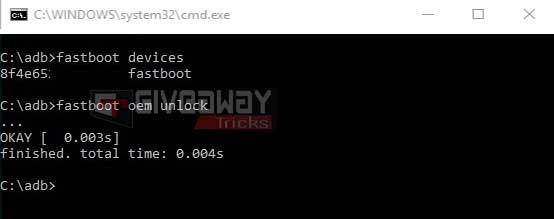
- Você desbloqueou o Bootloader no Google Pixel e Pixel XL
- Agora você pode reinicializar o telefone digitando o comando.
fastboot reboot-bootloader
- Clique em Enter e pronto! Voila.! Você desbloqueou o bootloader!
- Você concluiu as etapas de Como desbloquear o bootloader do Google Pixel e Pixel XL.

![Como instalar o Stock ROM no Haixu V5a [Firmware Flash File / Unbrick]](/f/957dbf5615c8405521f1c41786ec736c.jpg?width=288&height=384)

